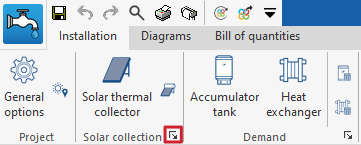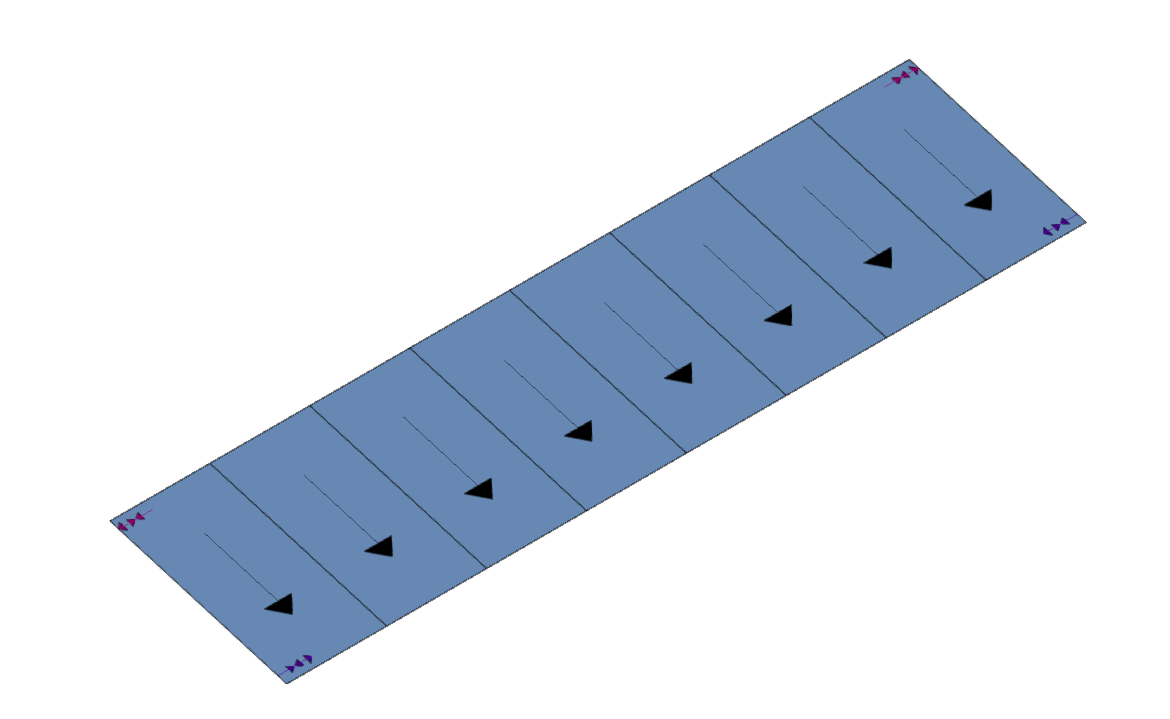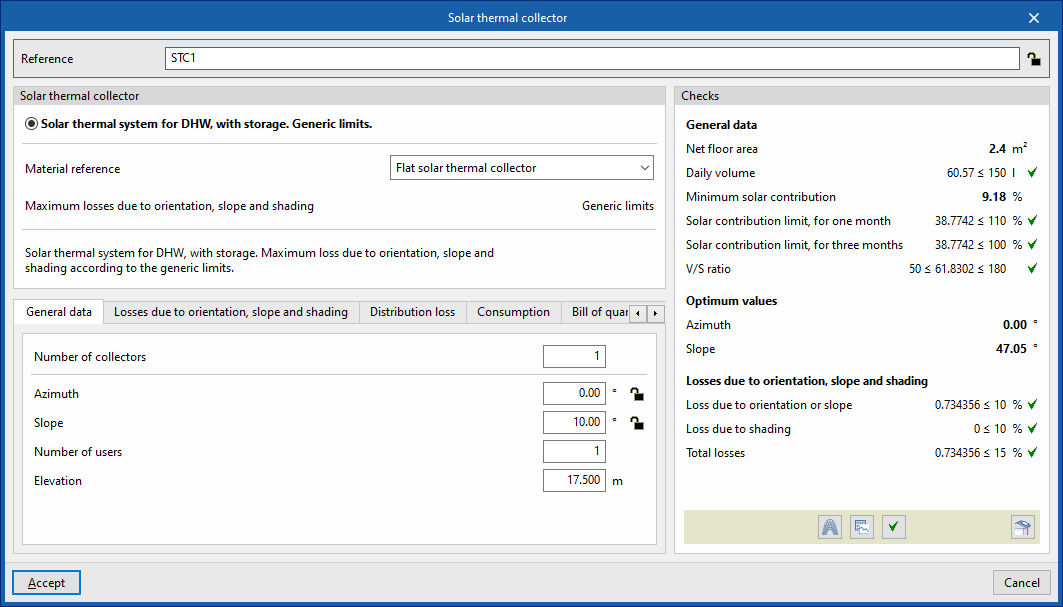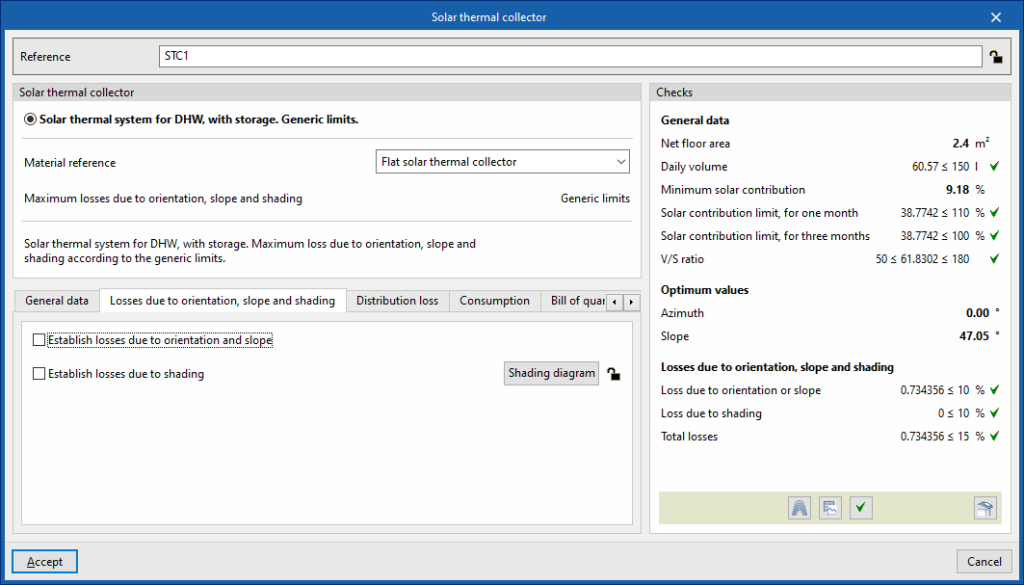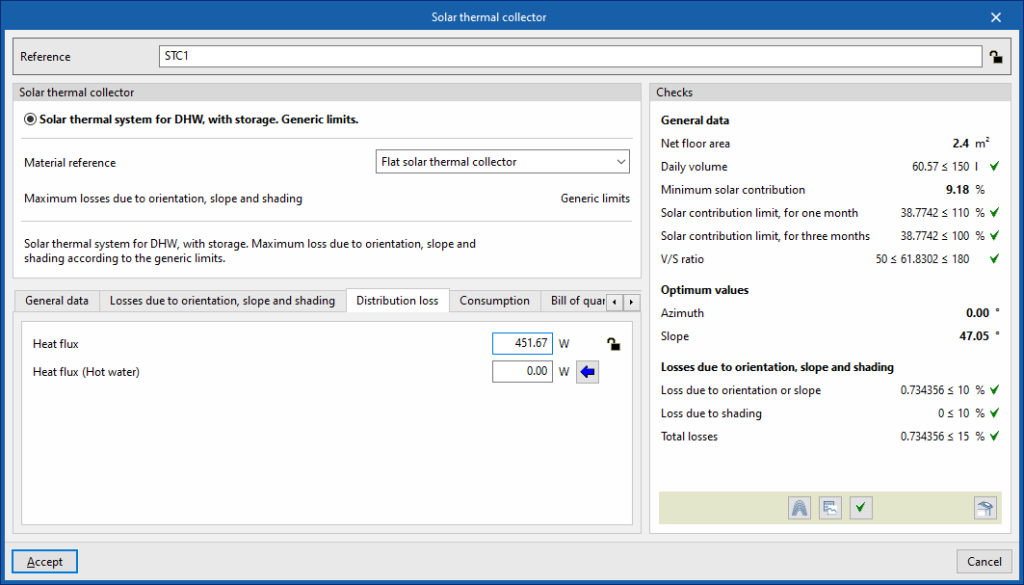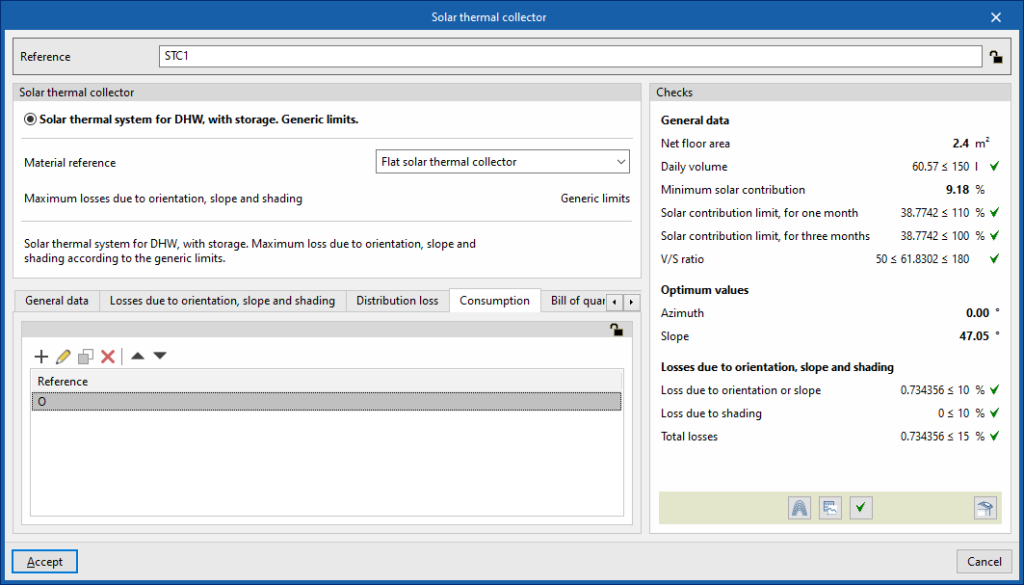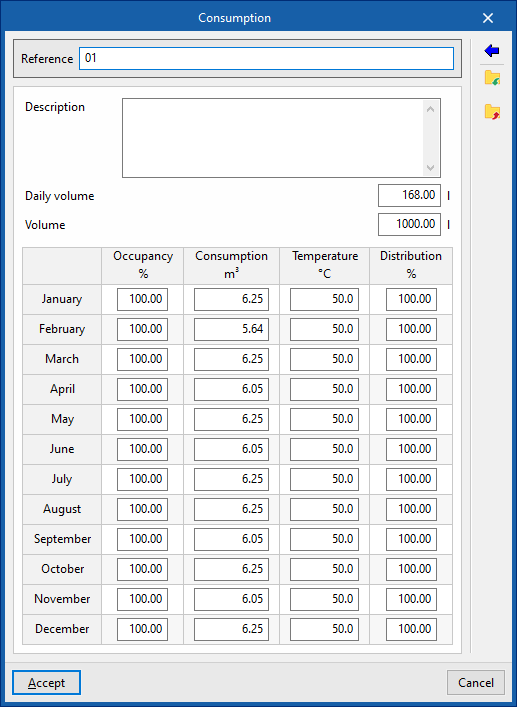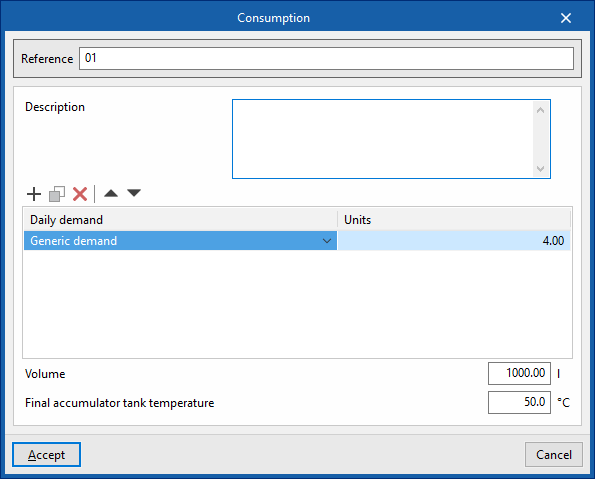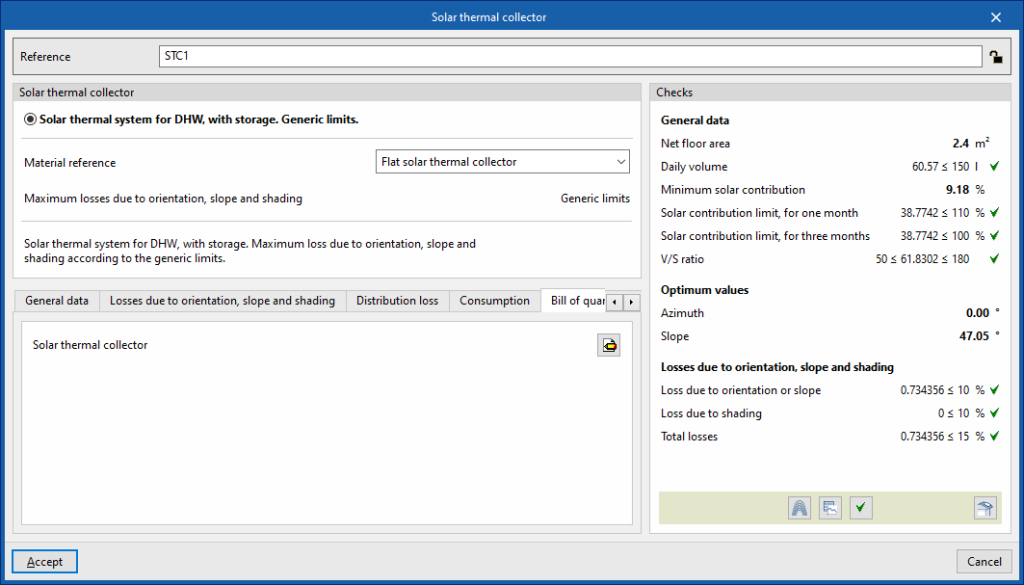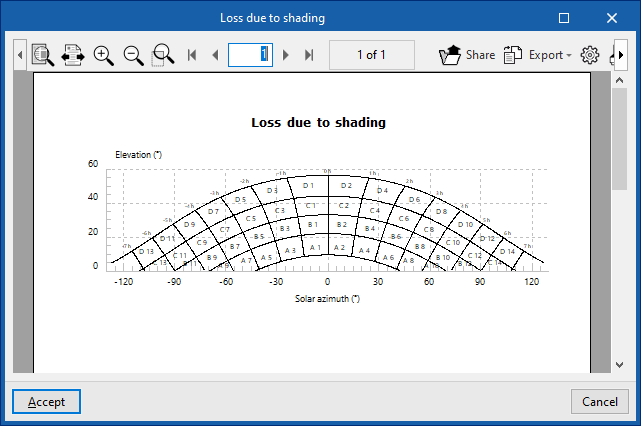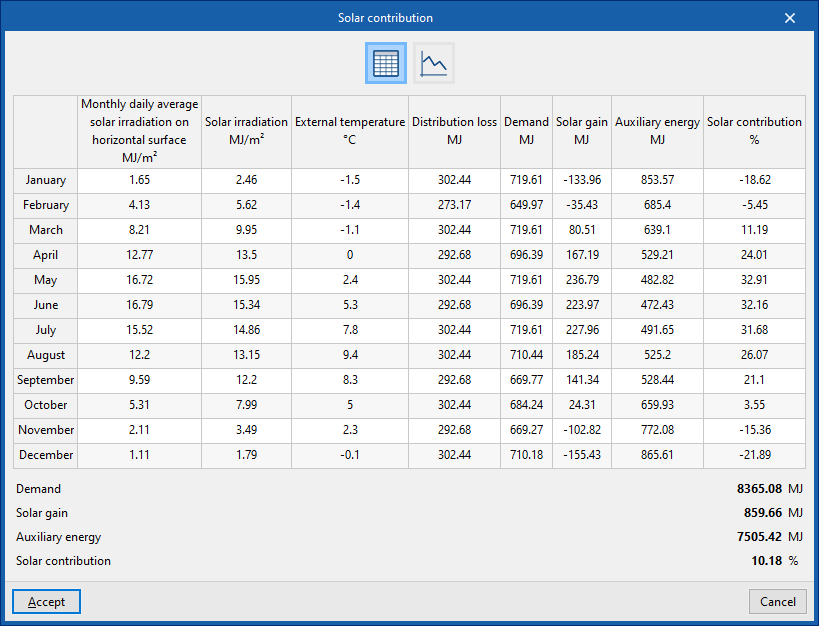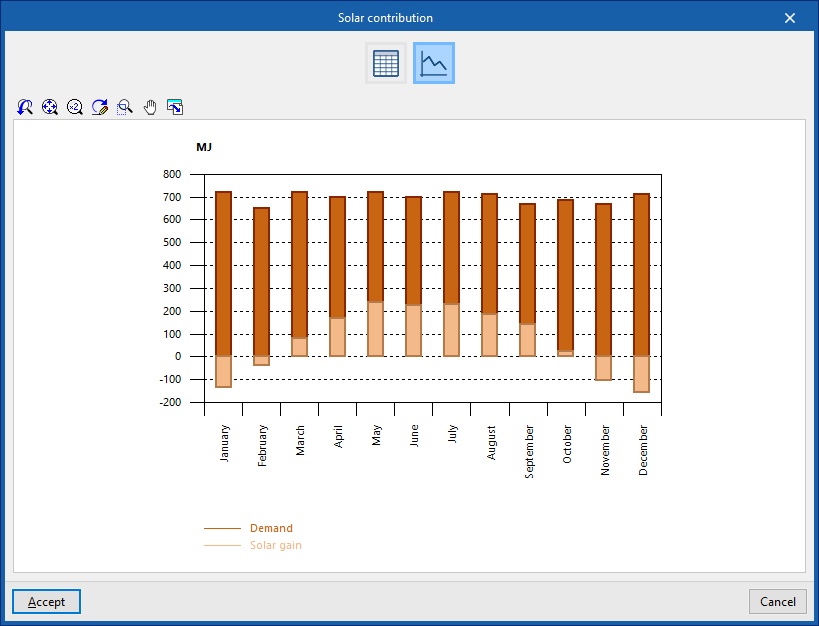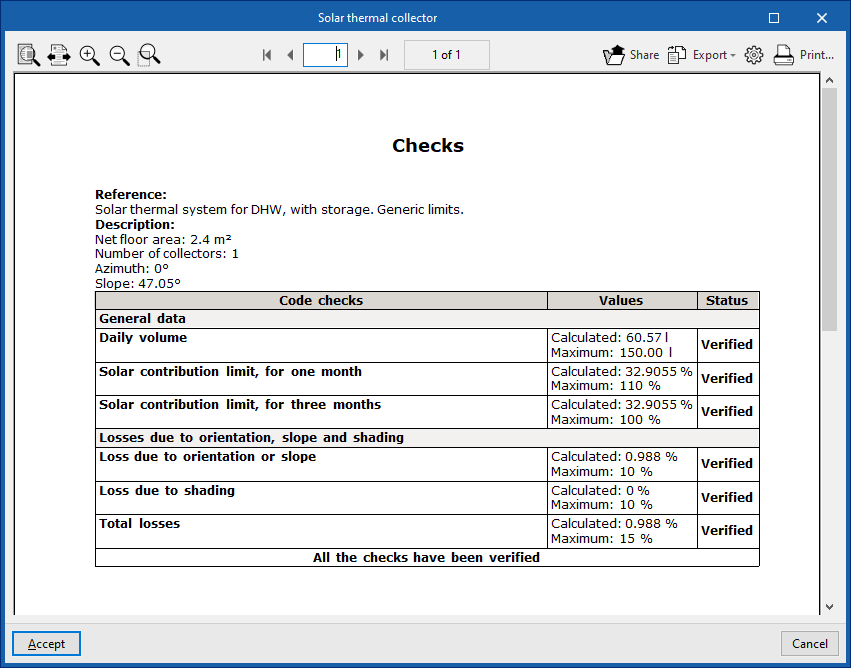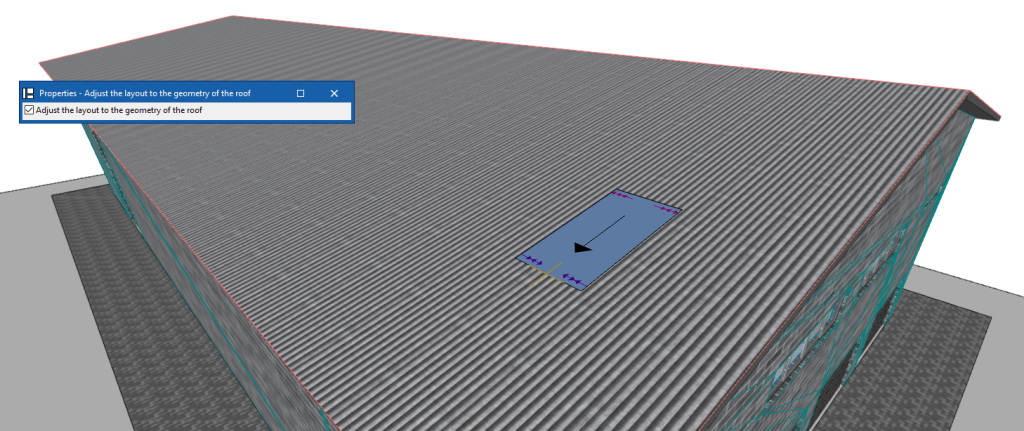Introduction de capteurs dans l'installation solaire thermique
Les options pour introduire les capteurs de l’installation d’énergie solaire thermique se trouvent dans l'onglet ‘Installation’ de la section ‘Solar Systems’, dans le bloc ‘Captage solaire’ de la barre d'outils principale :

Capteur solaire thermique / Capteur solaire thermique avec accumulateur
Ces deux options permettent de saisir des capteurs solaires thermiques (sans accumulation intégrée) ou des capteurs solaires thermiques avec accumulation (y compris les systèmes compacts ou à thermosiphon), respectivement.
Lors de la saisie ou de la modification d'un capteur solaire thermique, les paramètres suivants peuvent être configurés. Certains d'entre eux n'apparaissent que si l'option ‘Introduction simplifiée’ des ‘Options de calcul’ dans les ‘Options générales’ est désactivée :
- Référence
Référence de l'élément. Cette valeur peut être bloquée ou débloquée. Si elle est débloquée, le logiciel doit créer ou modifier la référence lors de la mise à jour des résultats. - Capteur solaire thermique
Permet de sélectionner les critères ou options de dimensionnement et de contrôle des capteurs solaires thermiques. Ces options peuvent être créées et éditées depuis les ‘Options de dimensionnement et vérifications à réaliser’, dans les ‘Options générales’ du bloc ‘Projet’. - Référence du matériau
Permet de sélectionner la référence du matériel ou de l'équipement associé aux capteurs solaires thermiques dans les catalogues correspondants de la section ‘Sélection des matériaux et des équipements’, dans les ‘Options générales’ du bloc ‘Projet’. - Pertes maximales dues à l'orientation, à l'inclinaison et aux ombres
Affiche les pertes maximales dues à l'orientation, à l'inclinaison et aux ombres associées au capteur solaire thermique sélectionné précédemment.
- Onglet ‘Données générales’
Permet de définir les données générales de l'élément saisi, telles que le nombre de capteurs, leur disposition dans l'espace, le nombre d'abonnés et leur cote.- Nombre de capteurs
- Azimut (Bloquer/Débloquer)
Angle du capteur par rapport au sud. Cette valeur est tirée de l'insertion de l'élément dans le modèle. - Inclinaison (Bloquer/Débloquer)
- Nombre d'abonnés
- Cote
Cote du point d'insertion du capteur.
- Onglet ‘Pertes maximales dues à l'orientation, à l'inclinaison et aux ombres’
- Établir des pertes par orientation et par inclinaison (optionnel)
- Établir des pertes dues aux masques solaires (optionnel)
- Scénario d'ombrages (Bloquer/Débloquer)
Le scénario d’ombrages sur les capteurs est automatiquement généré pendant le calcul.
- Scénario d'ombrages (Bloquer/Débloquer)
- Onglet ‘Pertes par distribution’
Permet de définir les pertes de distribution associées au capteur.- Flux de chaleur (Bloquer/Débloquer)
- Flux de chaleur (E.C.S.)
L'assistant de droite permet de calculer cette valeur à partir des données suivantes :- Longueur équivalente
- Température
- Diamètre intérieur
- Épaisseur
- Conductivité thermique
- Isolation (optionnel)
- Épaisseur de l'isolant thermique
- Conductivité thermique de l'isolant
- Onglet ‘Consommation’ (Bloquer/Débloquer)
Permet de gérer les consommations associées au capteur en éditant des entrées dans un tableau. Lors de la saisie d'une consommation, il est nécessaire d'indiquer les données suivantes :- Référence
- Description
- Volume journalier
- Volume
- Occupation (%) / Consommation (m3) / Température (ºC) / Répartition (%)
Ces données sont définies pour chaque mois. - Consommation
Ce bouton, situé sur le côté droit du panneau, permet de charger ces données à partir des valeurs suivantes :- Référence
- Description
- Demande quotidienne, par unité / Unités
Les valeurs de la ‘Demande quotidienne, par unité’ peuvent être configurées dans ‘Critères de demande’ dans les ‘Options de calcul’ et, à son tour, dans les ‘Options générales’. En outre, le nombre d'unités associées à l'équipement doit être renseigné. - Volume
- Température de stockage finale
- Onglet ‘Budget’
Permet de contrôler la génération du budget de l'élément au moyen de filtres.- Capteur solaire thermique
- Vérifications
Permet de consulter et de lister les vérifications effectuées sur l'élément. Les outils situés en bas au centre permettent de consulter des graphiques, des tableaux et des rapports de calcul. En outre, l'outil en bas à droite permet de dimensionner partiellement l'élément avec les données renseignées dans le panneau.- Pertes dues aux masques solaires
- Contribution solaire
- Consultation des résultats de calcul (formulation, vérifications, etc.).
Disposition du capteur solaire thermique dans l’aire de travail
Lors de la disposition du capteur solaire thermique dans l’aire de travail, le logiciel permet d'activer la case ‘Ajuster la disposition à la géométrie de la toiture’. Si cette case est activée, le capteur prendra la valeur d’inclinaison à partir des informations de la toiture du modèle en cliquant sur un plan incliné.
Ces options sont équivalentes à celles disponibles depuis ‘Options de dimensionnement et vérifications à réaliser' dans les ‘Options générales’ du bloc ‘Projet’.